Einlegen von Papier in das Stapelanlage C
Bei der manuellen Papierzufuhr legen Sie das Papier in die Stapelanlage C.
Standardformat
Sie können Standardformate (DIN A und B) oder Inchformate einlegen.
Anwenderdefiniertes Format
Sie können Papier in Sonderformaten (98,4 mm x 148 mm bis 330,2 mm x 487,7 mm) einlegen.
HINWEIS |
Nähere Informationen zum Papier, das bei angebrachtem Banner Tray B eingelegt werden kann finden Sie unter "Geeignete Kopier- und Druckmaterialien". |
Briefumschlag
Nr. 10(COM10) (104,7 mm x 241,3 mm), Monarch (98,4 mm x 190,5 mm), DL (110 mm x 220 mm), ISO-C5 (162 mm x 229 mm), Nagagata 3 (120 mm x 235 mm), Yougatanaga 3 (120 mm x 235 mm), Kakugata 2 (240 mm x 332 mm), Anwenderdefiniertes Format (98,4 mm x 148 mm bis 330,2 mm x 487,7 mm)
Registerpapier
Nähere Informationen zum Einlegen von Registerpapier finden Sie im Abschnitt "Einlegen von Registerpapier".
WICHTIG |
Beachten Sie beim Kopieren über das Stapelanlage C folgende Punkte: Papiermenge: 1 bis ca. 250 Blatt (80 g/m2, Stapelhöhe ca. 27,5 mm) Bitte führen Sie immer nur ein Blatt beschichtetes Papier zu. Glätten Sie das Druckmaterial, wenn es wellig ist, bevor Sie es in das Stapelanlage C legen. Einige Papiertypen können nicht in das Stapelanlage C eingelegt werden. (Vgl. Abschnitt "Vorsichtsmaßnahme für Papierverwellung".) Nähere Informationen zum Papier, das eingelegt werden kann, finden Sie im Abschnitt "Geeignete Kopier- und Druckmaterialien". Fächern Sie das Papier gut auf, bevor Sie es einlegen. Dünnes Papier, Recyclingpapier, vorgelochtes Papier, schweres Papier, Etiketten, OHP-Folien und Klarsichtfilm sollten vor dem Einlegen besonders sorgfältig aufgefächert werden. Die Materialien, die Sie in einem Stapel einlegen, müssen das gleiche Format/den gleichen Typ haben. Bitte achten Sie unbedingt darauf, dass der Papiertyp richtig eingestellt ist. Wenn Sie auf Spezialpapier wie schwerem Papier oder OHP-Folien drucken wollen, vergewissern Sie sich bitte, dass Sie auf dem Display den richtigen Papiertyp gewählt haben. Wenn der Papiertyp nicht richtig definiert ist, kann das zu schlechter Druckqualität führen. Außerdem kann die Fixiereinheit verschmutzen und eine Reparatur durch den Servicetechniker erforderlich machen, oder es kann zu Papierstau kommen. |
HINWEIS |
Der Stapelanlage C ist ein Zusatzprodukt. Bitte verwenden Sie für Drucke und Kopien in gleich bleibend hoher Qualität nur von Canon empfohlenes Kopiermaterial. |
1.
Öffnen Sie den Stapelanlage C.
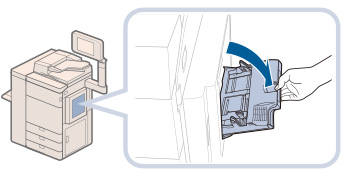
HINWEIS |
Wenn sich das gewünschte Papier im Stapelanlage C befindet, kann ein Auftrag zur Verwendung des Stapelanlage C reserviert sein. |
Wenn kein Auftrag reserviert ist, nehmen Sie das Papier aus dem Stapelanlage C → Fahren Sie mit der Programmierung bei Schritt 2 fort.
Wenn es einen aktuellen/reservierten Auftrag gibt, reservieren Sie Kopier-/Druckauftrag durch Wechsel des Papiers für das Stapelanlage C in [Pap. für MPFach ändern]. Nähere Informationen finden Sie in den folgenden Abschnitten:
Reservieren eines Kopierauftrags mit dem Stapelanlage C für die Kopierfunktion
Reservieren eines Druckauftrags mit Stapelanlage C für Zugang zu gespeicherten Dateien
2.
Stellen Sie die Führungsschienen entsprechend dem Format des Papiers ein.
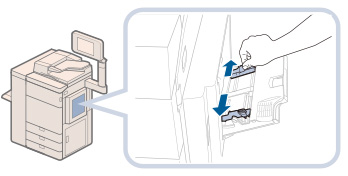
Wenn Sie Papier in einem größeren Format zuführen wollen, ziehen Sie bitte die Verlängerung heraus.
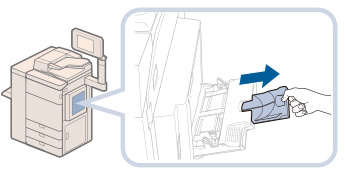
3.
Legen Sie das Papier in den Stapelanlage C ein.
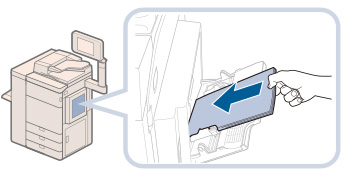
Achten Sie darauf, dass die Höhe des Papierstapels nicht die Markierung ( ) übersteigt.
) übersteigt.
 ) übersteigt.
) übersteigt.Näheres über die die Verfahren zum Einlegen von Briefumschlägen in das Stapelanlage C finden Sie unter "Einlegen von Briefumschlägen in die Stapelanlage C".
WICHTIG |
Wenn Sie Papier in das Stapelanlage C legen, richten Sie es ordentlich zwischen den Führungsschienen aus. Wenn das Papier nicht ordentlich eingelegt ist, kann es zum Papierstau kommen. Wenn Sie Papier in das Stapelanlage C legen, richten Sie es ordentlich zwischen den Führungsschienen aus. Das Papier wird möglicherweise nicht richtig eingezogen, wenn die Führungsschienen auf ein kleineres Format eingestellt sind, sodass sich das Papier in der Mitte nach oben wölbt. |
HINWEIS |
Wenn auf der Verpackung des Papiers Hinweise zur Richtung beim Einlegen gegeben werden, folgen Sie diesen Hinweisen. Die Papierseite, die im Stapelanlage C nach oben weist, ist diejenige, die bedruckt wird. Bei Problemen wie schlechter Druckqualität oder Papierstaus wenden Sie den Papierstapel und versuchen Sie noch einmal zu kopieren. Nähere Informationen zur Ausrichtung von bereits bedrucktem Papier (Papier mit Briefkopf oder Mustern) finden Sie im Abschnitt "Beziehung zwischen Originalausrichtung und Papierausrichtung". Wenn das Papier im Stapelanlage C gewölbt ist, kann es zu einem Papierstau kommen. Korrigieren Sie daher die Wölbung wie in der Abbildung gezeigt, bevor Sie das Papier in das Stapelanlage C einlegen. 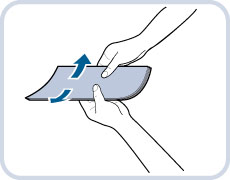 Zum Kopieren oder Drucken auf der Rückseite vorbedruckten Papiers streichen Sie dieses glatt und legen das vorbedruckte Papier dann mit der Druckseite nach oben in das Stapelanlage C. Zum Kopieren oder Drucken auf der Rückseite vorbedruckten Papiers mit der gleichen Ausrichtung auf der vorbedruckten Seite stellen Sie sicher, dass Sie das Papier eingelegt haben wie in der Abbildung unten gezeigt. 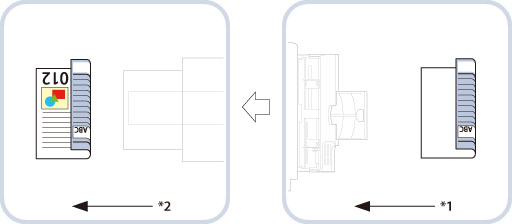 *1 Einzugrichtung *2 Ausgaberichtung |
4.
Definieren Sie das Papierformat.
Wenn das angezeigte Papierformat das gleiche ist, wie im Stapelanlage C eingestellt, lesen Sie bei Schritt 5 weiter.
Wenn das angezeigte Papierformat sich von dem eingelegten Papierformat unterscheidet, justieren Sie die Schiebeführungen erneut. Wenn immer noch ein anderes Papierformat angezeigt wird, verfahren Sie wie folgt, um das richtige Papierformat zu wählen.
WICHTIG |
Wählen Sie das Papierformat, das dem im Stapelanlage C liegenden Papier entspricht. |
HINWEIS |
Wenn ein Display mit der Aufforderung zur Anpassung der Führungsschienen erscheint, justieren Sie die Position der Führungsschienen → Definieren Sie das Papierformat → Berühren Sie die Taste [OK]. 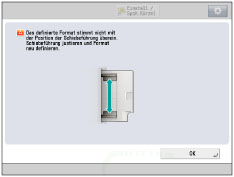 Wenn ein Display mit der Aufforderung zur Anpassung der Führungsschienen oder Überprüfung von [Standard Mehrzweckfach] auf dem Display <Einstellungen/Speicherung> erscheint, passen Sie die Position der Führungsschienen an das Papierformat an, das in [Standard Mehrzweckfach] gespeichert ist, oder deaktivieren Sie [Standard Mehrzweckfach] in [Präferenzen] (<Einstell./Speicherung>). (Vgl. Abschnitt "Speichern der Grundeinstellungen für das Mehrzweckfach".) 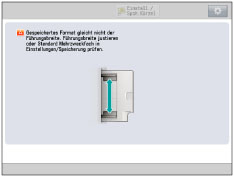 |
Wenn Sie ein Standardformat wählen möchten:
Stellen Sie die Führungsschienen entsprechend dem Papierformat ein → Berühren Sie die Taste [Standardformat].
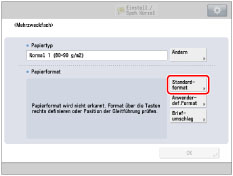
Wählen Sie das Papierformat → Berühren Sie die Taste [OK].
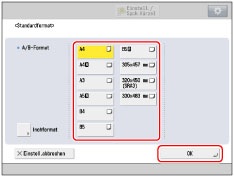
HINWEIS |
Zur Auswahl eines Zollformats berühren Sie die Taste [Inchformat]. |
Wenn Sie ein nicht standardisiertes Format wählen möchten (Anwenderdef. Format):
Berühren Sie die Taste [Anwenderdef.Format].
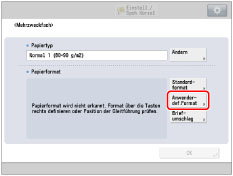
Berühren Sie die Tasten [X] und [Y] → Geben Sie die Werte ein → Berühren Sie die Taste [OK].
Anstelle der manuellen Eingabe der Werte können Sie auch eine der programmierten Formattasten ([S1] - [S5]) verwenden.
HINWEIS |
Wenn Sie sich beim Eingeben eines Wertes geirrt haben, löschen Sie ihn durch Betätigen der Korrekturtaste  → Geben Sie die richtigen Werte ein. → Geben Sie die richtigen Werte ein.Die Formattasten ([S1] - [S5]) können erst dann verwendet werden, wenn sie zuvor mit einem Sonderformat programmiert wurden. Nähere Informationen zum Speichern von Sonderformaten finden Sie im Abschnitt "Speichern/Bearbeiten/Löschen anwenderdefinierter Papiertypen". |
5.
Wählen Sie den gewünschten Papiertyp.
Berühren Sie die Tasten [Ändern] für <Papiertyp>.
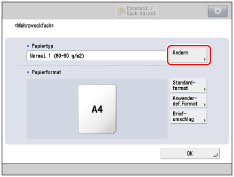
Wählen Sie den gewünschten Papiertyp → Bestätigen Sie durch Berühren der Taste [OK].
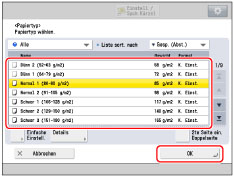
Sie können auch den Papiertyp unter [Einfache Einstell.] wählen. Berühren Sie die Taste [Einfache Einstell.] → Wählen Sie den Papiertyp → Berühren Sie die Taste [OK].
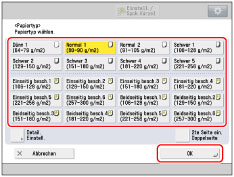
Wenn Sie auf die Rückseite eines bereits bedruckten Blatts drucken, berühren Sie die Taste [2te Seite ein. Doppelseite].
HINWEIS |
Folien können nur gewählt werden, wenn Sie A4 oder A4R als Papierformat wählen. Nähere Informationen zu Papiertypen finden Sie im Abschnitt "Geeignete Kopier- und Druckmaterialien". Sie können Papiertypen speichern, die nicht in <Detail. Einstell.> für die Auswahl des Papiertyps aufgeführt sind. Nähere Informationen zum Speichern eines benutzerdefinierten Papiertyps finden Sie im Abschnitt "Speichern anwenderdefinierter Papiertypen". |
6.
Berühren Sie die Taste [OK].
Wenn Sie einen Fehler beim Festlegen der Einstellungen für im Stapelanlage C eingelegtes Papier machen, entfernen Sie das Papier aus dem Fach, setzen das Papier neu in das Fach ein und geben die Einstellungen erneut ein.
WICHTIG |
Wenn Sie Pergamentpapier verwenden, legen Sie immer nur einen Bogen ein, und nehmen Sie die einzelnen Blätter auch sofort wieder aus der Ausgabe. Wenn Sie mehrere Bögen auf einmal einlegen, kann es zu Papierstaus kommen. Bei der Verwendung von schwerem Papier kann es abhängig vom Typ des Papiers beim Einlegen mehrerer Blätter in die Stapelanlage C in einem Durchgang zum Papierstau kommen. Legen Sie in einem solchen Fall bitte immer nur ein Blatt ein. Wenn ein Papierstau weiterhin auftritt, justieren Sie das Level Glättungskorrektur in einem Bereich von +1 bis +5. (Vgl. Abschnitt "Glättungskorrektur für jede Papierkassette".) Beim doppelseitigen Drucken wählen Sie die Funktion <Doppelseitig>. Das bedruckte Papier kann möglicherweise knittern, abhängig von der Saugfähigkeit des Papiers. Wenn Sie auf die Rückseite von bereits bedrucktem Papier drucken wollen, legen Sie das Papier in die Stapelanlage C ein und berühren Sie [2te Seite ein. Doppelseite] auf dem angezeigten Display zur Papierwahl. Nehmen Sie ausgegebene Blätter beim Drucken auf lange Blätter sofort aus der Ausgabe. Wenn auf Papier in anderen Größen gedruckt oder ein anderes Fach als Ausgabeziel gewählt wird, während das ausgegebene lange Blatt noch im Ausgabefach liegt, kann die Unterseite des ausgegebenen Blattes mit Druck belastet werden oder sich verfärben. Zur Vermeidung von Druckbelastungen oder Verfärbungen empfehlen wir Ihnen, vor der Ausgabe ein leeres langes Blatt in das Ausgabefach einzulegen. Wenn das erste Ausgabeblatt nicht gleichmäßig an das Ausgabefach ausgegeben werden kann, empfehlen wir Ihnen, vorab ein leeres Blatt mit derselben Größe des oder einer größeren Größe als das Ausgabepapier in das Ausgabefach zu legen. |
HINWEIS |
Beim Einscannen folgender Originale können Sie nicht mit automatischer Papierwahl arbeiten. Verwenden Sie die manuelle Papierwahl: Folien und andere transparente Originale Originale mit sehr dunklem Hintergrund |